- Начало работы
- Интеграция
- HTTP API
- OpenID Connect
- RADIUS протокол
- RADIUS адаптер
- LDAP адаптер
- Портал самообслуживания
- MULTIFACTOR Directory Sync
- Windows Logon
- Регистрация пользователей
- .NET Core
- 1с-Bitrix24
- 1с-плагин двухфакторной аутентификации
- ADFS
- ASP.NET
- Ansible AWX
- Atlassian Cloud
- BearPass
- Check Point VPN
- Cisco ASA VPN
- Citrix Gateway
- FortiGate VPN
- HRBOX
- Huawei Cloud
- Huawei VPN
- Ideco UTM
- Keycloak
- Let's Encrypt Windows Server
- Linux logon (GUI/SSH)
- Linux SSH
- Linux SUDO
- Microsoft Entra ID
- MikroTik L2TP VPN
- NGate VPN
- Network Policy Server (NPS)
- Nextcloud
- Palo Alto GlobalProtect
- OpenVPN
- OpenVPN + AD
- OpenVPN Access Server
- OpenVPN pfSense
- Outlook Web Access (OWA)
- Passwork
- RD Gateway (RDGW)
- Redmine
- UserGate VPN
- VMware Horizon Cloud
- VMware Horizon View
- VMware vCloud Director
- VMware vSphere
- Vault
- ViPNET
- Windows VPN
- Yandex.Cloud
- Yandex 360
- Zabbix
- АйТи-Бастион
- Континент 4 VPN
- МТС Линк (бывш. webinar.ru)
- WordPress
- С-Терра VPN
- Точка доступа Wi-Fi
- ФПСУ-IP/Клиент
Настройка двухфакторной аутентификации VMware vCenter Server
Общая информация
В статье описывается настройка VMware vSphere Client для подключения к vCenter Server c учётными данными Active Directory и двухфакторной аутентификацией.
Применимо к версиям:
VMware vSphere 7.0VMware vSphere 6.7VMware vSphere 6.5VMware vSphere 6.0VMware vSphere 5.5
Возможные способы аутентификации:
Мобильное приложение MultifactorTelegramЗвонок (нужно принять вызов и нажать #)
Для настройки второго фактора аутентификации вам потребуется установить и настроить MULTIFACTOR LDAP Adapter.
Видео-презентация
Схема работы
- Пользователь подключается к vCenter Server, вводит логин и пароль в vSphere Client;
- vSphere Client по протоколу LDAP подключается к компоненту MULTIFACTOR LDAP Adapter;
- Компонент проверяет логин и пароль пользователя в Active Directory и запрашивает второй фактор аутентификации;
- Пользователь подтверждает запрос доступа выбранным способом аутентификации.
Перед началом работы
- Убедитесь, что на сервере с vCenter открыты порт 389 TCP (LDAP) и 636 TCP (LDAPS) для отправки запросов на сервер MULTIFACTOR LDAP Adapter;
- На сервере должно быть установлено правильное время.
Настройка MULTIFACTOR
- Зайдите в систему управления MULTIFACTOR, далее в раздел «Ресурсы» и создайте новое LDAP приложение;
- После создания вам будут доступны два параметра: NAS Identifier и Shared Secret, они потребуются для последующих шагов;
- Загрузите и установите MULTIFACTOR LDAP Adapter.
Настройка VMware vSphere Client
Настройка источника учётных записей
- Зайдите в административную консоль VMware vSphere Client;
- Откройте Menu → Administration → Single Sign On → Configuration;
- На вкладке «Identity Sources» кликните «Add Identity Source»;
- В выпадающем списке «Identity source type» выберите «Active Directory over LDAP»:
- Name: Произвольное имя
- Base distinguished name for users: Base DN для пользователей
- Base distinguished name for groups: Base DN для групп
- Domain name: Имя домена
- Username: DN сервисного пользователя
- Password: Пароль сервисного пользователя
- Connect To: Specific domain controllers
- Primary Server URL: Адрес компонента MULTIFACTOR LDAP Adapter в формате
ldap://hostname:port:portилиldaps://hostname:port:port. Обычно используется порт 389 для LDAP соединений и 636 для LDAPS соединений. - Secondary Server URL: Резервный сервер LDAP Proxy (опционально)
- SSL Certificates: Сертификат, в случае, если используется схема LDAPS.
- Нажмите Add.

Настройка прав доступа
- Зайдите в административную консоль VMware vSphere Client;
- Откройте Menu → Administration → Access Control → Global Permissions;
- Нажмите «+» (Add Permission):
- User: выберите домен из списка
- Search: в строке поиска найдите и выберите имя группы или конкретного пользователя из домена
- Role: выберите роль
- Нажмите "ОК"
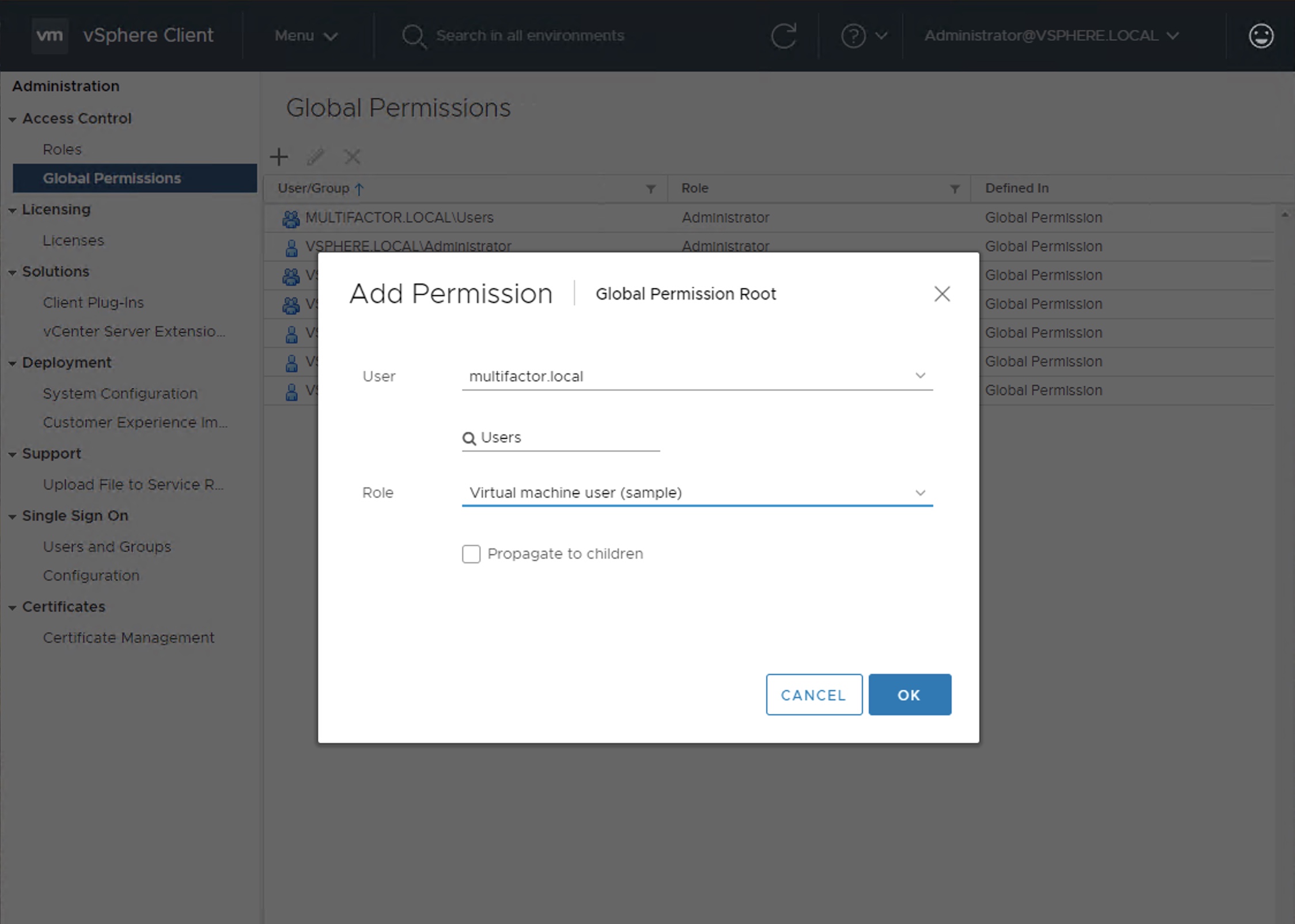
Права для пользователей можно настроить отдельно для каждого хоста в разделе «Permissions» этого хоста.
Смотрите также:
- Active Directory over LDAP and OpenLDAP Server Identity Source Settings
- VMware vSphere & Microsoft LDAP Channel Binding & Signing
Последнее обновление 17 февраля 2025 г.




